Provjerite je li datoteka legitimna i uklonite je ako je sumnjiva
- Datoteka Winexesvc.exe povezuje Linux hostove s onima u sustavu Windows, dopuštajući prvima da upravljaju potonjima.
- Nosi veliki zlonamjerni potencijal i hakeri ga mogu iskoristiti da pokušaju naštetiti vašem sustavu.
- Provjera legitimnosti datoteke i izvođenje redovitih dubokih skeniranja na vašem računalu čuvaju vašu sigurnost.
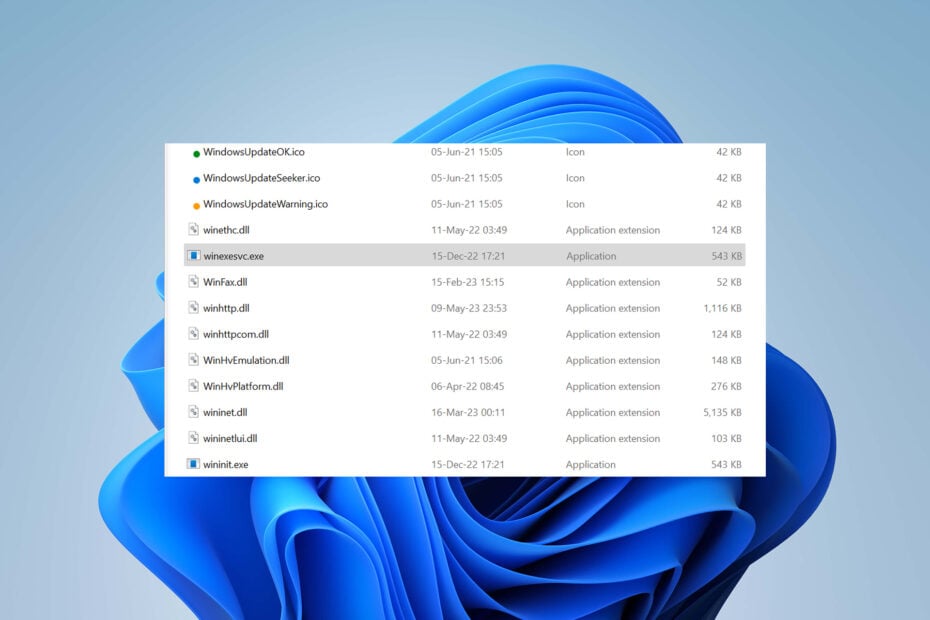
xINSTALIRAJTE KLIKOM NA PREUZMI DATOTEKU
- Preuzmite Fortect i instalirajte ga na vašem računalu.
- Pokrenite postupak skeniranja alata tražiti oštećene datoteke koje su izvor vašeg problema.
- Kliknite desnom tipkom miša na Započni popravak kako bi alat mogao pokrenuti algoritam popravljanja.
- Fortect je preuzeo 0 čitatelja ovog mjeseca.
Tipično, Windows pozadinski procesi i exe datoteke ne trebaju vašu pažnju, iako korisnici povremeno prijavljuju da su naišli na neidentificirane datoteke, podižući upozorenje za sumnjivu aktivnost. Dakle, kako možete znati je li datoteka sigurna, štetna ili jednostavno potrebna? U ovom ćemo članku ispitati winexesvc.exe.
Nastavite čitati kako biste saznali više o tome kako funkcionira i trebate li ga zadržati ili baciti.
Što je winexesvc.exe?
Winexesvc.exe je izvršna datoteka, kao što to traži njegovo proširenje. To je dio značajke podsustava Windows za Linux koja omogućuje prijenos daljinskih naredbi preko mreže.
Ako ste ga instalirali i njegovo pokretanje je ključno za svakodnevne operacije, vjerojatno je sigurno ostati na svom uređaju. Međutim, može biti štetno, osobito ako koristi previše CPU-a ili GPU-a dok radi u pozadini.
Trebao bi to znati .exe datoteke povremeno mogu naškoditi vašem sustavu. Zbog svog ogromnog zlonamjernog potencijala, zlonamjerni se softver može maskirati kao takva datoteka.
Stoga biste trebali biti oprezni kada pokrećete nepoznate na svom uređaju. Da biste uvijek bili na sigurnoj strani, trebali biste uvijek omogućiti najbolje sigurnosne postavke sustava Windows 11.
Za što se koristi winexescv.exe?
Ukratko, winexesvc.exe se koristi za primanje datoteka s Linux poslužitelja na Windows. Drugim riječima, winexesvc.exe stvara a winexe tako da se naredbe s Linux glavnog računala mogu izvršavati na Windowsovom. Stoga ga mogu koristiti aplikacije temeljene na Linuxu za kontrolu Windows sustava.
Iako može biti legitiman, kao što sada znate, hakeri ga mogu naciljati kako bi prikrili štetan kod u istom nazivu datoteke. Dakle, biti zaštićen od zlonamjernog softvera, ključno je osigurati da datoteka winexesvc.exe na vašem računalu nije zaražena i da je sigurna za boravak.
Je li winexesvc.exe siguran?
1. Provjerite lokaciju winexesvc.exe
Kako biste utvrdili predstavlja li ikakvu opasnost za vaš uređaj, razmotrite njegov kontekst. Prvo što možete učiniti je provjeriti njegovu lokaciju. Obično se nalazi u: C:\Windows\System32
Ako je to slučaj, rizik je puno manji. Međutim, to ne znači da ste potpuno sigurni jer je datoteka na svom standardnom mjestu. Morat ćete provjeriti i druge aspekte.
2. Provjerite ponašanje winexesvc.exe
- pritisni Windows ključ, traženje Upravitelj zadataka, i kliknite na aplikaciju.

- Dođite do njega Procesi karticu i pronađite winexesvc.exe.
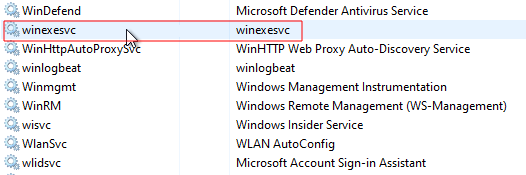
- Provjerite radi li neprekidno u pozadini i koliko računalne snage koristi.
Ako je njegovo ponašanje sumnjivo, npr usporavanje vašeg sustava, ometa druge procese ili zauzima previše CPU-a vašeg računala, to bi mogla biti zlonamjerna datoteka i bilo bi najbolje da je uklonite sa svog uređaja. Slijedite ovaj vodič za najbolji softver za deinstalaciju kako biste bili sigurni da je potpuno nestao iz vašeg sustava.
Napomena: razmislite o podrijetlu datoteke - ako ste je sami preuzeli s legitimnog izvora, rizik je minimalan. S druge strane, ako nemate pojma kako je završio na vašem uređaju ili dolazi iz nepouzdanog izvora, puno je opasnije.
- Što je Winserv.exe i za što se koristi?
- Što je PccNtMon.exe i kako popraviti njegove pogreške?
- Što je Wrapper.exe i za što se koristi?
- Što je WindowsUpdate.exe i za što se koristi?
3. Skenirajte svoje računalo u potrazi za zlonamjernim softverom
- Udari Windows ključ, vrsta Sigurnost sustava Windows u traci za pretraživanje i kliknite Otvoren.
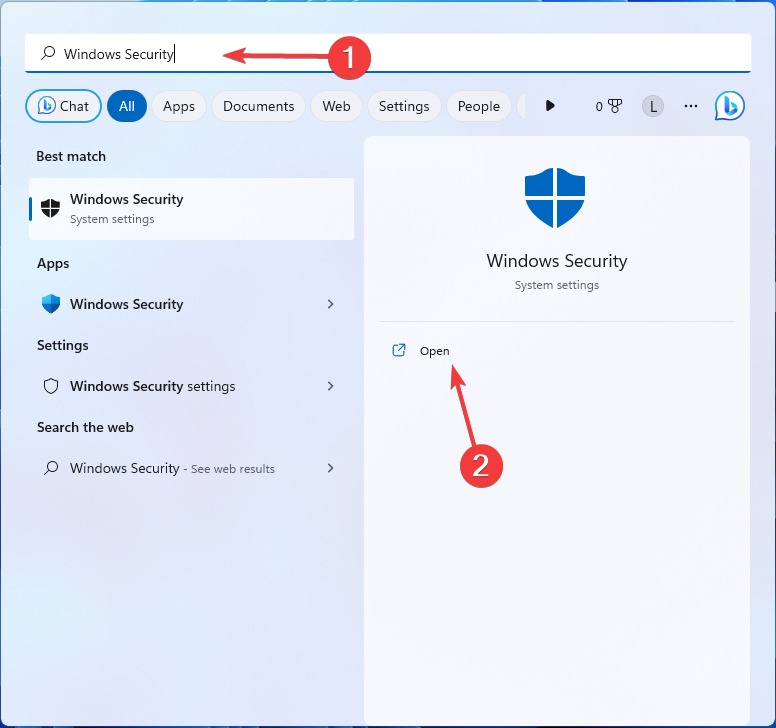
- Odaberite Zaštita od virusa i prijetnji.
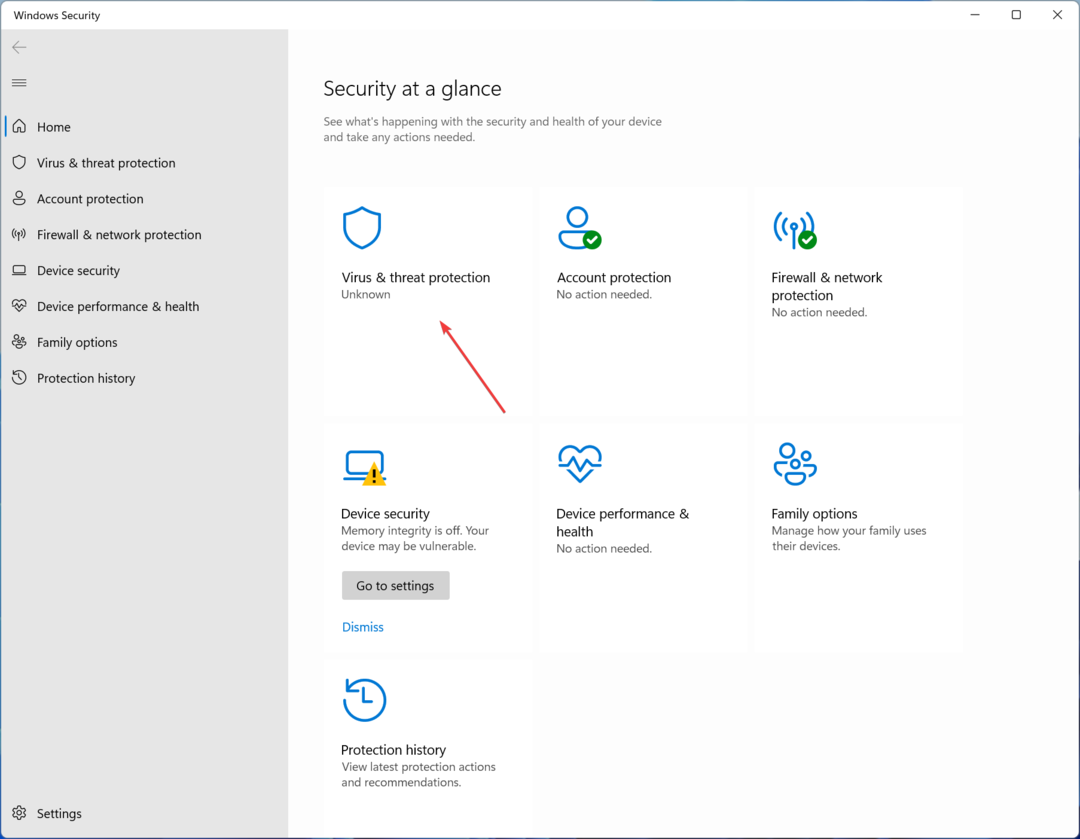
- Kliknite na Opcije skeniranja.
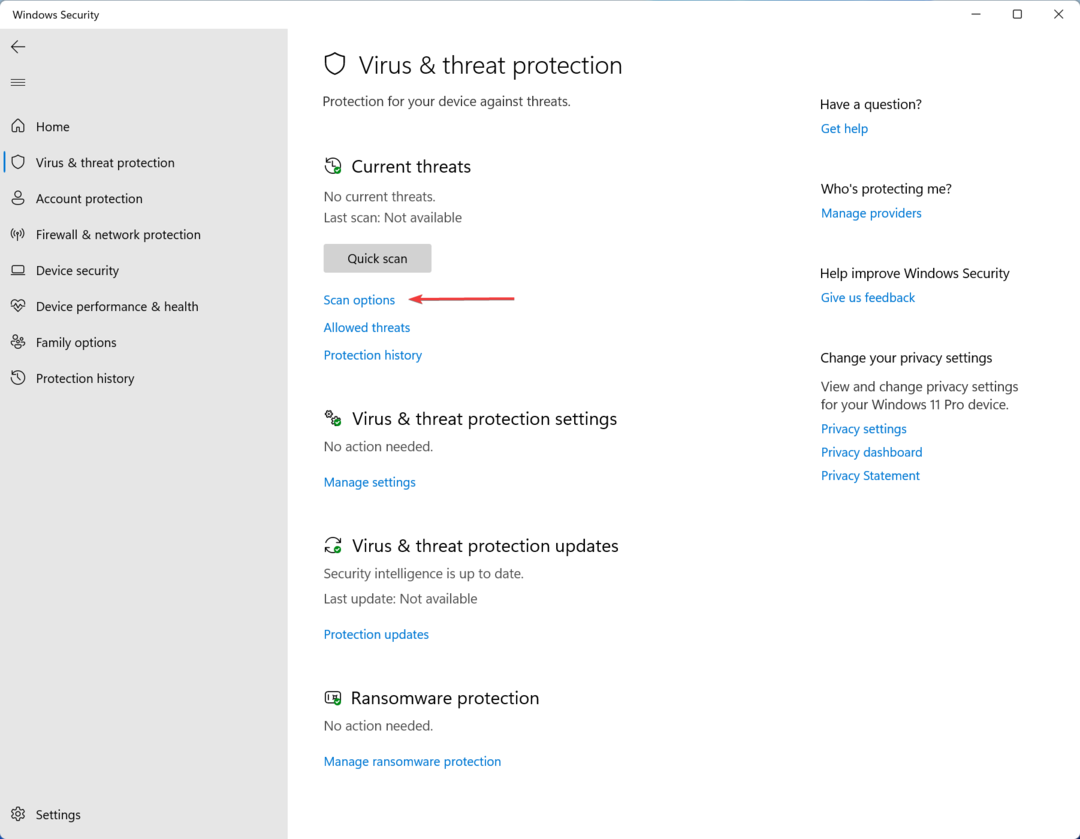
- Odaberite Kompletno skeniranje i kliknite na Skeniraj sada.
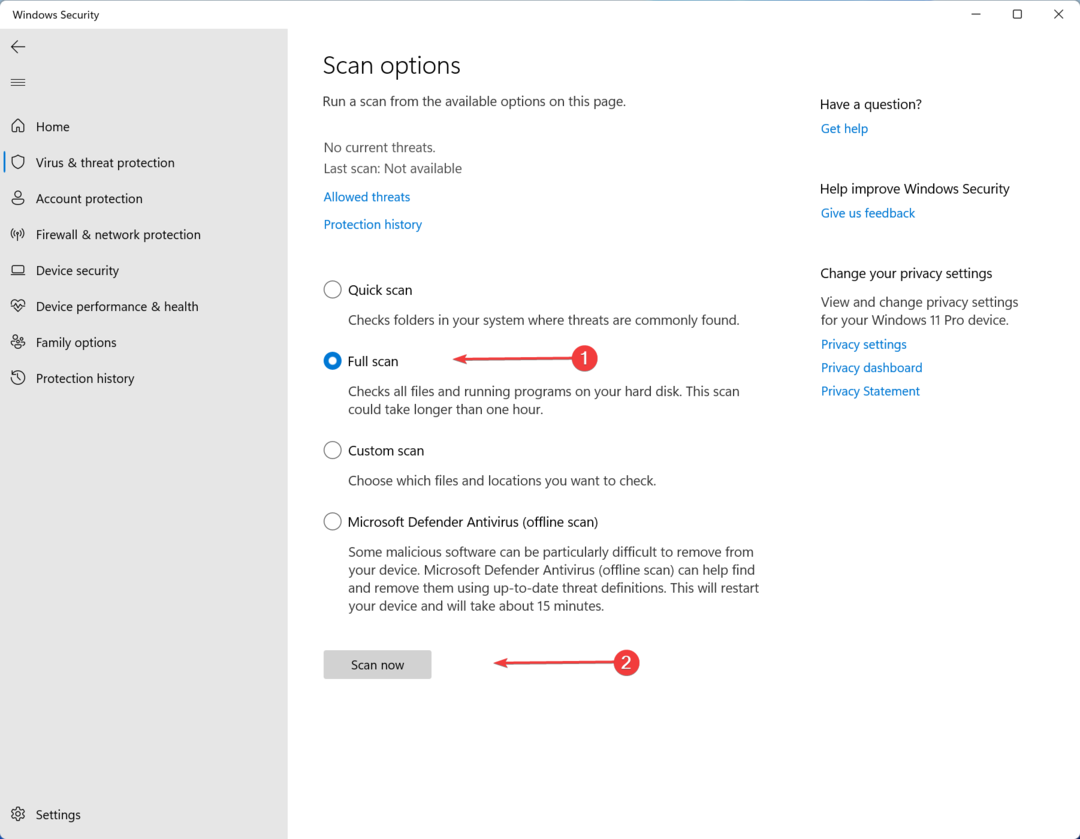
- Ponovno pokrenite računalo.
Izvođenje dubinskog skeniranja osigurat će da sve radi glatko. Ako trebate biti bolje zaštićeni, savjetujemo vam instalaciju antivirusni softver za sprječavanje zlonamjernih programa od napada na vaš sustav.
Da budemo precizniji, predlažemo da koristite višeslojni antivirusni alat koji može visoko zaštititi vaše računalo od naprednog zlonamjernog softvera ili PUA prijetnji koje mogu ugroziti vaš operativni sustav.
⇒ Nabavite ESET Internet Security
4. Provjerite njegov digitalni potpis
- Desni klik winexesvc.exe.
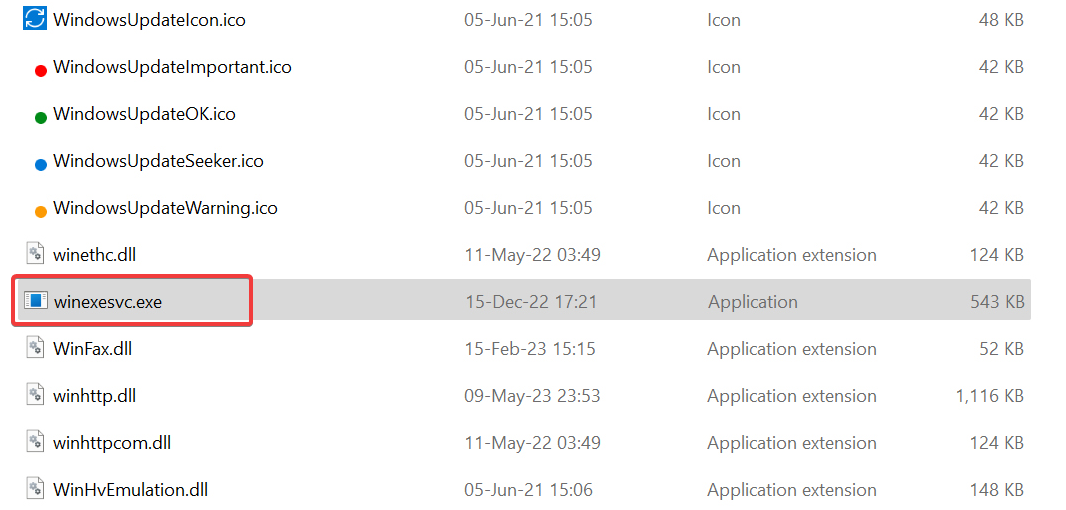
- Odaberite Svojstva i odaberite Digitalni potpisi tab.
Legitimna datoteka trebala bi imati legitiman digitalni potpis tvrtke, dok zlonamjerni winexesvc.exe vjerojatno ne daje podatke o tome.
Kako biste spriječili probleme s winexesvc.exe, važno je održavati organizirani radni prostor. To uključuje česta duboka skeniranja, oslobađanje prostora na računalu, instaliranje Windows ažuriranja, ažuriranjem vašeg sustava i sigurnosnog softvera te redovitom sigurnosnom kopijom podataka.
I to je sve na winexesvc.exe. Ako imate pitanja ili prijedloga, javite nam u odjeljku za komentare u nastavku.
Još uvijek imate problema?
SPONZORIRANO
Ako gornji prijedlozi nisu riješili vaš problem, vaše računalo bi moglo imati ozbiljnijih problema sa sustavom Windows. Predlažemo da odaberete sveobuhvatno rješenje poput Fortect za učinkovito rješavanje problema. Nakon instalacije samo kliknite Pogledaj&popravi tipku, a zatim pritisnite Započni popravak.


